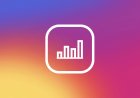كيفية تفعيل الوضع المظلم في جوجل كروم لجميع الأجهزة
شرح لطريقة تفعيل الوضع المظلم في جميع الاجهزة ويندوز ، اندرويد ، ايفون ، ماك بخطوات بسيطة.
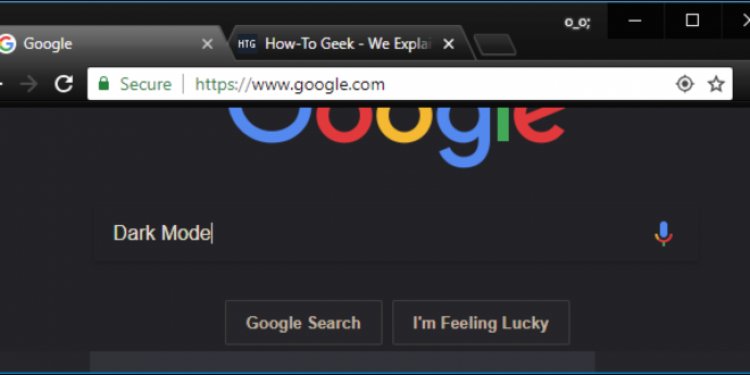
أغلب محركات البحث والتطبيقات على الإنترنت على وشك أن تصبح تدعم Dark Mode! في وقت سابق من هذا الشهر ، أشارت التقارير إلى أن متصفح كروم كان يعمل على توفير الوضع المظلم لصفحات نتائج بحث في جوجل.
حصل تطبيق Google Chrome على هواتف الاندرويد ميزة الوضع المظلم منذ عام تقريبًا، تعمل الميزة على جعل جميع واجهات التطبيق تقريبًا مظلمة بما في ذلك علامات التبويب المختلفة. ومع ذلك ، فإن ما لا تفعلها اولا ،
ميزة الوضع المظلم هو تحويل صفحات نتائج البحث إلى اللون الداكن ، ولكن هذا يقف في تناقض حاد مع واجهة التطبيق المظلمة بشكل عام ونتائج البحث باللون الابيض وهو مرهق بعض الشيء للعينين.
الآن ، يخطط متصفح كروم لتغيير هذا عن طريق جعل صفحات النتائج مظلمة إيضا.
لا يزال الوضع الداكن للبحث في تطبيق Chrome المستند في أندرويد في مرحلة التطوير. ومع ذلك ، وفقًا لتقرير صادر عن 9To5 Google ، هناك حلان يمكن للمستخدمين باستخدامهما تمكين هذه الميزة على هواتفهم الذكية التي تعمل بنظام أندرويد .
إذا كنت تريد تجربة هذه الميزة ، فإليك ما عليك القيام به:
تفعيل الوضع المظلم في جوجل كروم على ويندوز 10
وضع جوجل كروم المظلم لنظام التشغيل Windows 10
1. ادخل إلى قائمة الإعدادات Settings من الويندوز
2. واختر "Personalization ،إضفاء الطابع الشخصي" .
3.ثم انقر على "الألوان Colors" وانتقل لأسفل إلى المفتاح المحدد بعلامة "اختيار وضع التطبيق الافتراضي Choose your default app mode".
4. قم بتغيير الاعداد إلى "Dark" .
وستتغير ألوان جميع التطبيقات ذات الوضع الداكن الأصلي ، بما في ذلك Chrome. وليست هناك حاجة لإعادة تشغيل المتصفح الخاص بك.
تفعيل الوضع المظلم لمتصفح جوجل كروم في الماك
1. افتح "تفضيلات النظام System Preferences" .
2. وانقر على "عام General" .
3. حدد "المظهر Appearance".
4. حدد خيار "الظلام Dark".
كما هو الحال مع Windows .
ستتغير جميع التطبيقات ذات الوضع المظلم الأصلي تلقائيًا دون أي إدخال آخر منك.
تفعيل الوضع المظلم لمتصفح جوجل كروم للأندرويد
لا يزال الوضع الداكن ميزة تجريبية في Chrome لنظام Android ، لذا ضع في اعتبارك أن بعض عناصر التصميم قد تبدو غريبة بعض الشيء. لتنشيطه اتبع ما يلي ،
1. أدخل chrome://flags في شريط عنوان المتصفح.
2. اضغط على مربع "علامات البحث" وادخل إلى dark ، ستجد خيارين : "الوضع المظلم لمحتويات أندرويد على الويب Android web contents dark mode " و " الوضع المظلم لواجهة مستخدم اندرويد Android Chrome UI dark mode".
إذا قمت بتنشيط الخيار الأول ، فسيقوم جوجل كروم باكتشاف ما إذا كان مطورو الموقع قد أنشأوا إصدارًا غامقًا ويحددونه تلقائيًا.
إذا لم يكن هناك إصدار داكن متاح ، فسيقوم المتصفح بعكس ألوان الموقع.
يعني تنشيط الخيار الثاني أن واجهة المتصفح نفسها ستتحول إلى الظلام.
3. انقر فوق القائمة المنسدلة أسفل كل خيار من هذه الخيارات وقم بتغيير الإعداد إلى "نشط Activated " ، ثم أعد تشغيل المتصفح.
4. الآن افتح قائمة الإعدادات Settings ، وانقر على "السمات Themes " وحدد "داكن dark".
إذا لم تتمكن من رؤية خيار السمات ، فأعد تشغيل جوجل كروم مرة أخرى وسوف يتفعل الوضع المظلم.
تفعيل الوضع المظلم لمتصفح جوجل كروم للأيفون والإيباد
لم تصدر Google الوضع المظلم لمتصفح Chrome على نظام التشغيل iOS ، ولكنه عمل قيد التقدم وقد يصبح متاحًا مع التحديث الرئيسي التالي للمتصفح. سنقوم بتحديث هذه المقالة بإرشادات حول تفعيلها عند وصولها. في الوقت الحالي ، يمكنك استخدام ميزة العكس لتحقيق تأثير مماثل.
1. افتح "الإعدادات Settings " ,اختر "عام General"> " إمكانية الوصول Accessibility "> " أماكن العرض Display accomodations".
2. قم بتبديل "Classic Invert" لعكس ألوان كل شيء على شاشة جهازك بطريقة ذكية.